Dopo che avete impostato le preimpostazioni secondo i vostri desideri, potete cominciare.
Poiché Signa Station viene fornito con delle risorse, per il momento non ci soffermeremo sulla loro creazione.
•Per la creazione del primo Job deve essere creato un manuale di documentazione HEIDELBERG nel modo di lavoro «Imposizione automatica».
•Il manuale comprende 32 pagine e deve avere una rilegatura a colla ed essere stampato in formato DIN A5. Il manuale descrive il programma «Super Color».
•Per l’uscita è previsto l’espositore Prosetter; la macchina da stampa deve essere una SM102.
Nota: Il file PDF «SuperColor.pdf» utilizzato in questo esempio si trova nella cartella «Samples» della vostra directory Signa Station locale (p.es. ...Heidelberg\Signa Station 17\Samples).
1.Fate clic sul pulsante «Nuovo» oppure selezionate il menu «File > Nuovo».
Viene creato un nuovo Job. Il primo passo di lavoro nella barra del flusso di lavoro è attivato:
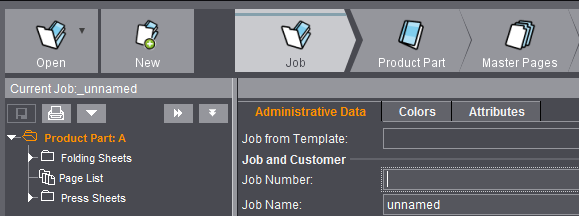
La barra del flusso di lavoro indica la sequenza logica specifica della stampa, nella quale potete effettuare tutte le immissioni per il vostro Job.
2.Nel passo «Job» vengono immessi dati generali per il vostro Job. Eseguite le seguenti immissioni per il primo Job:
(3).Numero ordine = 0001
(4).Nome d’ordine = Manuale HEIDELBERG
(5).Fate clic sul pulsante «Cartella» nella riga «Nome cliente».
(6).Selezionate la voce Heidelberger Druckmaschinen AG dalla cartella «Standard» e confermate con «OK». Se lavorate con un MDS (Master Data Store) attivato, selezionate un cliente di vostra scelta.
(7).Il nome e il numero del cliente vengono accettati automaticamente.
(8).Nell’area «Dettagli ordine» immettete la «Data di consegna» e la «Tiratura» desiderata dell’ordine. Ulteriori immissioni non sono necessarie nella finestra «Dati Job».
9.Passate ora al passo «Parte di ordine». Può essere utilizzata la combinazione di tasti «Ctrl + barra spaziatrice».
10.Nel passo «Parte di ordine» viene assegnato il nome della parte di ordine e scelto il «Modo di lavoro» desiderato:
(11).In «Caratteristiche principali > Nome» immettete come nome della parte di ordine, p.es., «Prinect Supercolor».
(12).In «Dati ordine individuali nella parte di ordine» attivate l’opzione ed immettete i dati corrispondenti.
(13).Selezionate come modo di lavoro «Imposizione automatica». Non sono necessarie ulteriori immissioni nel passo «Parte di ordine».
14.Passate ora al passo «Pagine mastro».
15.Nel passo «Pagine mastro» definite il formato delle pagine finali rifilate:
(16).Fate clic sul pulsante «Cartella» alla fine della riga «Larghezza» e «Altezza».
(17).Selezionate dalla cartella «Standard» il formato di pagina «A5» necessario. I valori A5 vengono applicati automaticamente.
(18).Dato che per la nostra documentazione non è necessaria alcuna abbondanza, in «Abbondanza riferita alla pagina» impostate il valore «0». Non sono necessarie ulteriori immissioni nella finestra «Pagine mastro».
19.Passate ora al passo «Legatura».
20.Selezionate la «Rilegatura a colla» desiderata in «Metodo di legatura». Non sono necessarie altre immissioni in «Legatura».
21.Passate ora al passo «Marchi».
(22).In «Elementi controllo stampa posizionati automaticamente» attivate le opzioni per «Riferimenti di taglio», «Riferimenti piega» e «Marchi dorso».
(23).Potete lasciare invariate tutte le altre impostazioni.
24.Passate ora al passo «Lastre».
25.Selezionate il foglio d’imposizione lastra e la definizione della carta desiderata in «Lastre»:
(26).Fate clic sul pulsante «Cartella» alla fine della riga «Lista dei fogli d’imposizione lastra selezionati».
(27).Selezionate p.es. il foglio d’imposizione lastra «SM102» dalla cartella «Standard». I valori del foglio d’imposizione lastra vengono rappresentati nella finestra e applicati automaticamente dopo la conferma con «OK».
(28).Selezionate il tipo di forma «Giro squadra (bianca e volta)» nella lista a discesa «Regola posizionamento per la volta».
(29).Fate clic sul pulsante «Cartella» alla fine della riga «Definizione carta per la produzione».
(30).Selezionate la carta «Profisilk_90_100x70» dalla cartella «Standard». I valori della carta vengono rappresentati e applicati automaticamente dopo la conferma con «OK».
31.Passate ora al passo «Schemi».
32.Selezionate lo schema di piegatura nel passo «Schemi» e impostate le rifilature di testa, al piede e al dorso (se necessario automaticamente):
(33).Fate clic sul pulsante «Cartella» alla fine della riga «Nome schema».
Nota: Se selezionate uno schema, avete a disposizione solamente gli schemi di piegatura che possono essere disposti sensatamente sul foglio con le impostazioni effettuate fino a quel momento (formato finale, foglio d’imposizione lastra e formato della carta selezionati).
Qualora fosse necessario, potete disattivare questa funzione di filtraggio nella parte inferiore della finestra.
(34).Selezionate lo schema «F32-05_li_4x4» dalla cartella «Standard». Lo schema viene rappresentato graficamente a destra nella finestra e applicato automaticamente dopo la conferma con «OK».
(35).Per applicare le rifilature delle preimpostazioni, fate clic sul pulsante «Tagli intermedi automatici». Lo schema viene adattato e rappresentato a destra nella finestra come segue:
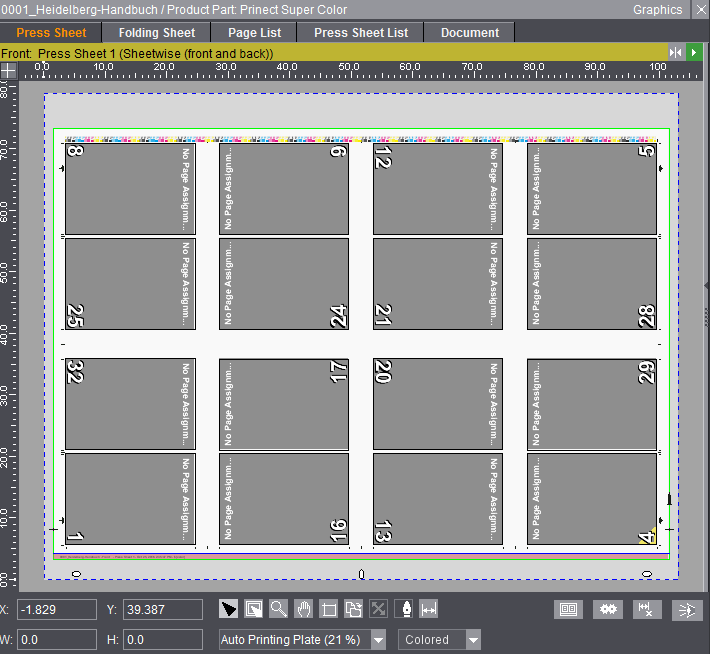
36.Ora l’importazione dei file PDF può iniziare.
37.Passate ora al passo «Contenuti». Facendo clic con il tasto destro del mouse (PC, Mac: tasto ctrl + clic) sulla voce «Documenti», aprite il menu contestuale e selezionate il comando «Documenti...».
38.La finestra che appare viene aperta automaticamente nella cartella «Documenti». Passate alla directory «Samples», selezionate il file «Supercolor.pdf» e fate clic su «Apri». Nella finestra di contenuto viene rappresentato il file PDF:
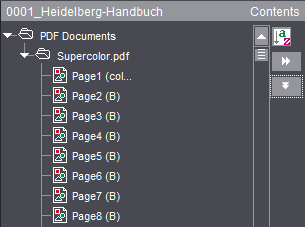
39.Facendo clic con il tasto destro del mouse (PC, Mac: tasto ctrl + clic) sul file PDF, aprite il menu contestuale e selezionate il comando «Assegna le pagine». Le pagine vengono posizionate automaticamente nello schema nella finestra Grafici.
40.Dopo l’importazione di tutte le pagine, salvate il Job con le pagine importate (menu «File > Salva», «0001_Supercolor»).
41.Controllate ora che tutte le pagine siano posizionate correttamente e che tutti i fogli da stampa necessari siano stati creati. Nella finestra Grafici, nella scheda «Foglio da stampa» fate doppio clic sulla barra del titolo «gialla». Vengono mostrate bianca e volta e dovrebbero avere il seguente aspetto:
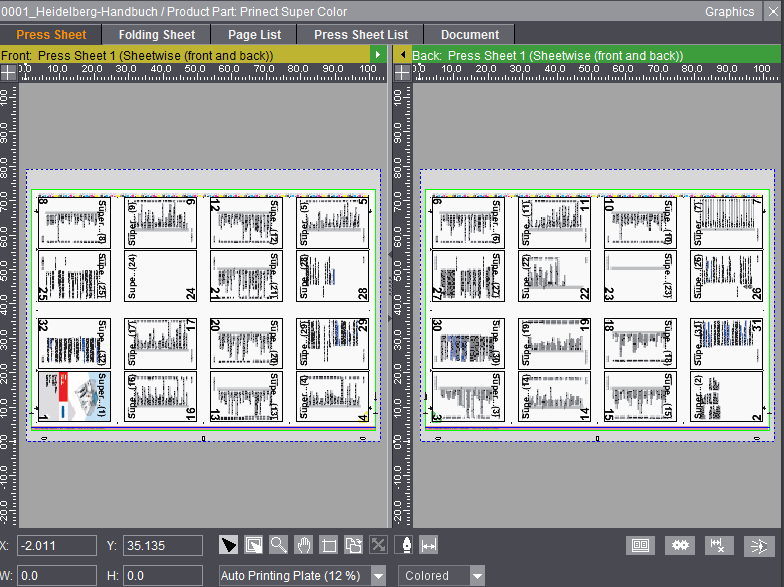
42.Passate alla scheda «Lista fogli da stampa». Nella lista dei fogli da stampa vengono visualizzati tutti i fogli da stampa creati e necessari:
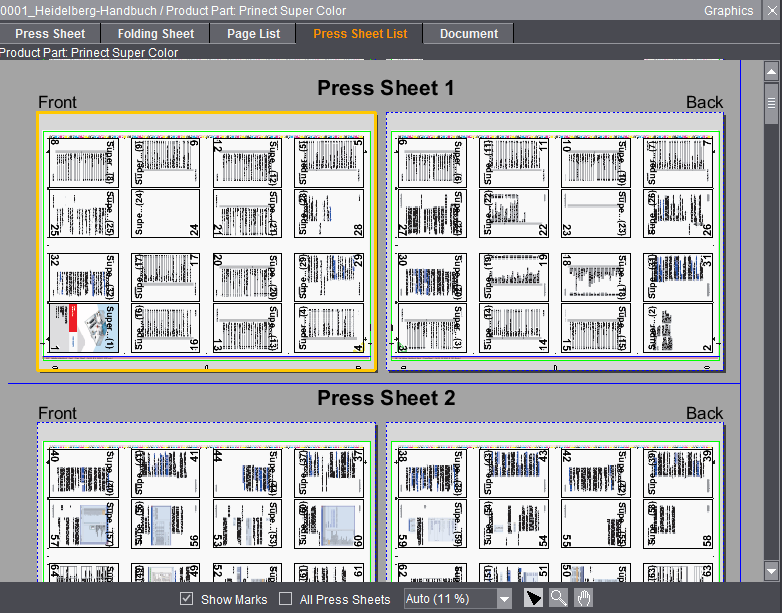
43.Ora, dopo il controllo, il Job può essere stampato. Passate ora al passo «Uscita».
44.Fate clic sul pulsante «Cartella» alla fine della riga «Set di parametri di uscita» e selezionate il set di parametri di uscita «Prosetter (PDF)» dalla cartella «Standard». Il foglio da stampa da stampare è già contrassegnato:
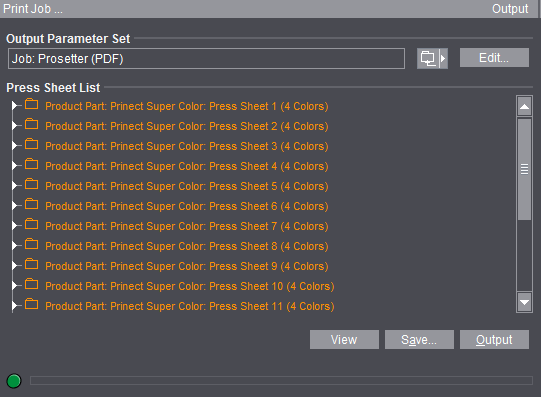
45.Fate clic sul pulsante «Modifica» situato alla fine della riga «Set di parametri di uscita» e, nella scheda «Generale», fate clic sul pulsante «Cartella» situato alla fine della riga «Cartella di uscita per PDF, JDF, JT», e selezionate la cartella «Output» proposta, se questa non è ancora registrata.
46.Fate clic su «Salva» e chiudete la finestra con «Chiudi».
47.Ora fate clic sul pulsante «Uscita». Mentre Signa Station è impegnata con l’uscita, nell’area inferiore della finestra appare una barra di avanzamento.
48.Se l’uscita si è potuta concludere correttamente, riceverete un messaggio.
49.Nel PC, il file viene salvato nella cartella «CC:\...\Heidelberg\PrinectSignaStation_x\Output».